แล้วเขียนความคิดเห็นของคุณ
เคล็ดลับการใช้ LINE 2 บัญชี iOS ในปี 2568 สำหรับความสะดวกสูงสุด
หลายๆ คนอาจเคยได้ยินมาว่า Android สามารถใช้งาน LINE 2 บัญชีในมือถือเครื่องเดียวกันได้ด้วยการโคลนนิ่งแอป แต่สำหรับผู้ใช้งาน iOS อาจยังไม่เคยลองใช้งานด้วยตัวเอง ในบทความนี้เราจะแนะนำวิธีการใช้งาน LINE 2 บัญชีบน iOS ในปี 2568 รวมถึงการสำรองข้อมูล LINE เพื่อความสะดวกในการแยกบัญชีงานและส่วนตัว
ส่วนที่ 1. ทำไมต้องมี LINE 2 บัญชี
หลายท่านคงจะสงสัยว่า ทำไมต้องมีไลน์ 2 บัญชี ด้วยล่ะ? มันจำเป็นไหม? ถ้าจะให้ตอบก็คงไม่มีคำตอบที่ตายตัว เพราะสำหรับแต่ละท่านก็คงจะมีความจำเป็นที่แตกต่างกันไป เช่น อาจจะเพราะบัญชีหนึ่งใช้สำหรับทำงานในองค์กร ต้องคุย ต้องติดต่อกับลูกค้า ส่วนอีกบัญชีนั้นเอาไว้ใช้งานส่วนตัวเอง หรืออาจจะเพื่อการค้าขาย และหลายๆ การที่คุณต้องสลับเครื่องไปมาอาจจะเป็นเรื่องยุ่งยาก อีกทั้งในบางครั้ง การต้องทำงานคุยกับลูกค้าไปด้วย และตอบแชทเพื่อนหรือครอบครัวไปด้วยนั้น อาจจะเป็นปัญหาที่ปะปนเรื่องชีวิตส่วนตัวกับงานมากจนเกินไป ดังนั้น การมี LINE 2 บัญชี จึงอาจจะเป็นทางออก และเป็นเรื่องที่ดีสำหรับบางท่านก็เป็นไปได้ แต่ก็ควรจะต้องระวังอยู่ดีที่จะไม่ปะปนแชทและตอบกลับลูกค้าหรือคนสนิทผิดบทสนทนา
ส่วนที่ 2.วิธีใช้งาน LINE 2 บัญชีในเครื่องเดียวบน ios
วิธีที่ 1.ไม่ต้องเจลเบรคก็จะใช้งาน LINE 2 บัญชี
สำหรับวิธีนี้ คุณแค่ต้องข้าไปโหลดแอป LINE 2 ที่ https://appvalley.vip/ และ ติดตั้งมันลงในเครื่องของคุณ
หมายเหตุ: ก่อนที่จะใช้ appvalley ไลน์อาจขัดข้อง ส่งผลให้ข้อมูล line สำคัญสูญหาย ดังนั้นโปรดใช้เครื่องมือ icarefone for line เพื่อสำรองข้อมูลแชทไลน์ฟรีก่อน
ดาวน์โหลดและติดตั้ง iCareFone for line บนคอมพิวเตอร์ของคุณ
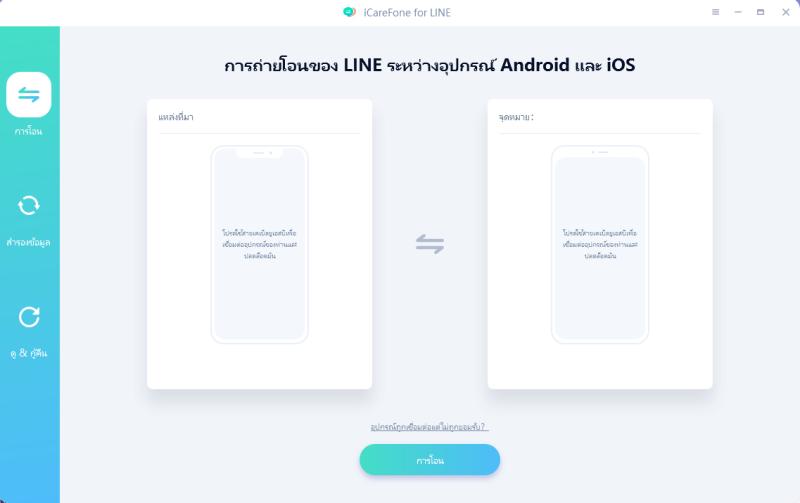
เชื่อมต่อมือถือกับคอมพิวเตอร์ผ่านสาย USB เลือก "สำรองข้อมูล"

จากนั้น LINE จะเริ่มสำรองข้อมูลไปยังคอมพิวเตอร์ของคุณ

หลังจากการสำรองข้อมูลเสร็จสิ้น ให้เริ่มการใช้ appvalley:
ขั้นตอนที่ 1: โหลด LINE ลงเครื่อง
ขั้นตอนที่ 2: ไปยังเว็บ appvalley.vip
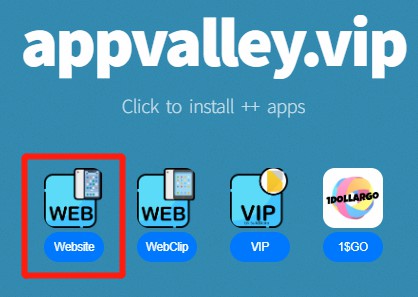
ขั้นตอนที่ 3: คลิกและค้นหา LINE 2
ขั้นตอนที่ 4: ติดตั้ง > ตั้งค่า > ทั่วไป > เปิดแอป LINE 2
ขั้นตอนที่ 5: เปิด [โปรไฟล์และการจัดการอุปกรณ์] แล้วเชื่อถือแอป
เพียงแค่นี้คุณก็สามารถใช้งาน LINE 2 บัญชีในเครื่องเดียวได้แล้ว
วิธีที่ 2.แอป Cydia: ต้องเจลเบรคเพื่อใช้งาน LINE 2 บัญชี
ในกรณีที่คุณเลือกที่จะเจลเบรค คุณควรสำรองข้อมูลเผื่อข้อมูลหายระหว่างการดำเนินการ (เราขอแนะนำ Reiboot หรือ iCareFone ถ้าคุณต้องการสำรองข้อมูลง่ายๆ) และ LINE ที่คุณดาวน์โหลดมาจากการเจลเบรกจะไม่ใช่เวอร์ชันปกติ แต่เป็นอีกรูปแบบหนึ่งที่ใช้งานได้ตามปกติ และนี่คือขั้นตอนในการดาวน์โหลด LINE เมื่อคุณเจลเบรก
ขั้นตอนที่ 1: ไปยังแอป Cydia > ไปที่การจัดการบัญชี > แหล่งที่มา
ขั้นตอนที่ 2: คลิก แก้ไข แล้วใส่แหล่งที่มา
ขั้นตอนที่ 3: ค้นหา Slices เพื่อติดตั้งและดำเนินการต่อ
ขั้นตอนที่ 4: รีสตาร์ทเครื่องโดยใช้ Springboard และค้นหา Slices จากการตั้งค่า
ขั้นตอนที่ 5: เปิดแอป LINE และใส่ข้อมูลบัญชีของคุณลงไป
สรุป
ในบทความนี้เราได้กล่าวถึงว่าทำไมต้องใช้ LINE 2 บัญชีในเครื่องเดียว อย่างที่กล่าวไปหลายคนคงจะมีความจำเป็นที่ต่างกัน เช่น เพื่อแยกแชทงาน และแชทส่วนตัว หรืออื่นๆ แต่การมีบัญชี LINE 2 บัญชีในเครื่องเดียว อาจจะเป็นเรื่องที่ยังไม่สามารถทำได้ง่ายนักสำหรับระบบ iOS เนื่องจากยังไม่มีแอปในการโคลนนิ่งที่สะดวกสบายอย่าง android แต่เราก็ได้พยายามรวบรวมข้อมูลที่เราพอจะทราบใหม่ล่าสุดมาให้คุณเอาไว้ในบทความนี้แล้ว และเราขอแนะนำให้คุณสำรองข้อมูลทุกครั้งก่อนที่จะดำเนินการเจลเบรค หรือกระทำการใดๆ ไม่ว่าจะเป็นการสำรองด้วย iTunes, Google Drive, Email หรือ iCareFone for line ก็ตาม เราขอแนะนำให้คุณลองใช้ iCareFone for line ดู เพราะมันสะดวกสบายและทำได้ง่ายๆ ในไม่กี่คลิก เพื่อที่ข้อมูลขอคุณจะไม่สูญหายระหว่างการดำเนินการใดๆ
เพิ่มเพื่อน LINE กับ Tenorshare
รับข่าวสาร อัปเดตโปรโมชั่น และสิทธิพิเศษก่อนใคร!

พูดความคิดของคุณ
พูดความคิดของคุณ
Leave a Comment
Create your review for Tenorshare articles






โดย Suthida Chayaporn
2025-12-01 / LINE Tips
ให้คะแนนเลย!